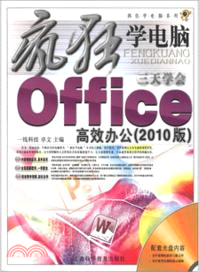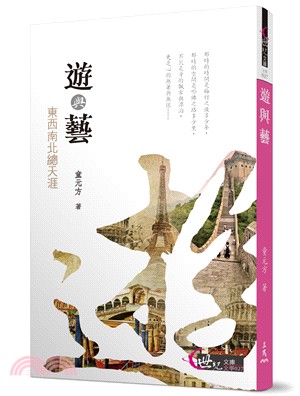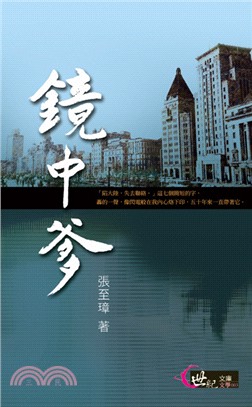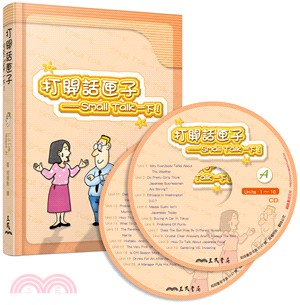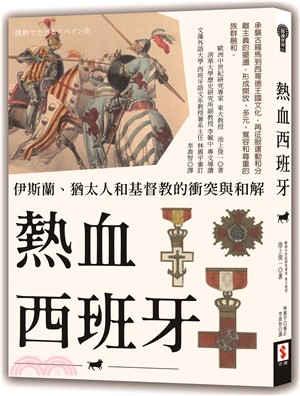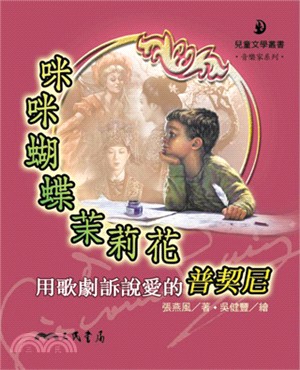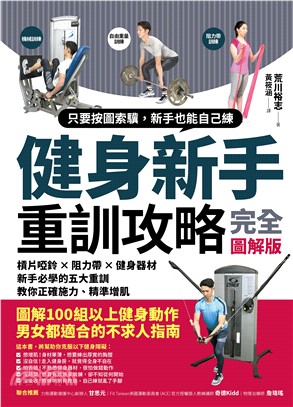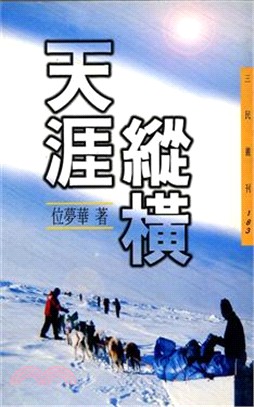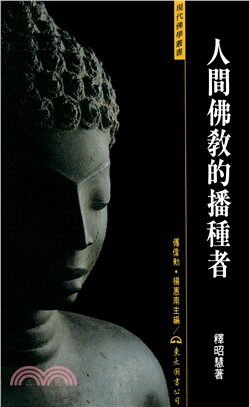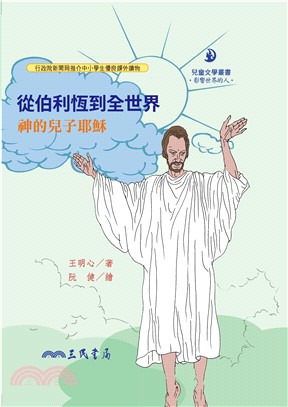三天學會Office(2010版):高效辦公(附光碟)(簡體書)
商品資訊
相關商品
商品簡介
名人/編輯推薦
目次
書摘/試閱
商品簡介
《瘋狂學電腦系列:3天學會Office高效辦公(2010版)》以循序漸進的講解方式,帶領讀者快速掌握Office 2010在辦公領域的應用。《瘋狂學電腦系列:3天學會Office高效辦公(2010版)(附光盤1張)》由經驗豐富的辦公高手執筆編寫,詳細地介紹了Office 2010在商務文書、電子表格、數據分析、以及演示文稿等方面的主要功能和應用技巧。
《瘋狂學電腦系列:3天學會Office高效辦公(2010版)》共分12課時,通過科學、合理的安排,讓讀者在三天內掌握全書介紹的內容。第1天主要學習Word2010的基礎知識,以及Word在人力資源管理中的應用;第二天主要學習Excel 2010的基礎知識,以及Excel在行政辦公中的應用;第3天主要學習PowerPoint 2010的基礎知識,以及PowerPoint在行政辦公中的應用。
《瘋狂學電腦系列:3天學會Office高效辦公(2010版)》內容豐富、結構清晰、圖文並茂、通俗易懂,專為初、中級讀者編寫,不僅適合各類電腦初學者、家庭電腦用戶和電腦辦公人員,還可以作為各類計算機培訓中心、中職中專、高職高專等院校及相關專業的輔導教材。.
《瘋狂學電腦系列:3天學會Office高效辦公(2010版)》共分12課時,通過科學、合理的安排,讓讀者在三天內掌握全書介紹的內容。第1天主要學習Word2010的基礎知識,以及Word在人力資源管理中的應用;第二天主要學習Excel 2010的基礎知識,以及Excel在行政辦公中的應用;第3天主要學習PowerPoint 2010的基礎知識,以及PowerPoint在行政辦公中的應用。
《瘋狂學電腦系列:3天學會Office高效辦公(2010版)》內容豐富、結構清晰、圖文並茂、通俗易懂,專為初、中級讀者編寫,不僅適合各類電腦初學者、家庭電腦用戶和電腦辦公人員,還可以作為各類計算機培訓中心、中職中專、高職高專等院校及相關專業的輔導教材。.
名人/編輯推薦
《3天學會Office高效辦公(2010版)》以循序漸進的講解方式,帶領讀者快速掌握Office2010在辦公領域的應用。《3天學會Office高效辦公(2010版)》由經驗豐富的辦公高手執筆編寫,詳細地介紹了Office2010在商務文書、電子表格、數據分析、以及演示文稿等方面的主要功能和應用技巧。
目次
第一天 快速掌握Word
第1課時 word 2010基礎操作
1.1 新建一個文檔
1.1.1 新建一個空白文檔
1.1.2 根據可用模板新建
1.1.3 根據網絡模板新建
1.2 輸入並編輯文檔
1.2.1 輸入文本
1.2.2 選擇文本
1.2.3 修改文本
1.2.4 複製文本
1.2.5 查找文本
1.2.6 替換文本
1.2.7 撤銷和恢復操作
1.3 保存與另存文檔
1.3.1 保存文檔
1.3.2 另存文檔
1.3.3 設置文檔密碼
1.4 瀏覽文檔內容
1.4.1 內置視圖的使用
1.4.2 文檔結構圖的使用
1.4.3 縮放顯示文檔
1.4.4 並排查看文檔
1.4.5 拆分文檔窗口
1.4.6 切換文檔窗口
第2課時 美化Word文檔
2.1 設置字體格式
2.1.1 選擇字體
2.1.2 調整字號
2.1.3 加粗和傾斜文字
2.1.4 設置特殊效果
2.2 設置段落格式
2.2.1 設置段落對齊方式
2.2.2 設置段落縮進
2.2.3 設置段落間距
2.3 添加邊框和底紋
2.3.1 在文字中設置邊框和底紋
2.3.2 在段落中設置邊框和底紋
2.4 添加項目符號和編號
2.4.1 設置項目符號
2.4.2 設置編號
2.4.3 應用多級列表
2.5 分欄排版
2.5.1 對文檔進行分欄
2.5.2 調整欄寬和欄間距
2.5.3 設置通欄標題
2.6 設置文檔背景
2.6.1 填充背景
2.6.2 設置水印背景
2.6.3 設置頁面邊框
第3課時 Word中的圖文混排
3.1 插入與設置圖片
3.1.1 插入剪貼畫
3.1.2 插入圖片
3.1.3 設置圖片大小
3.1.4 設置圖片亮度和對比度
3.1.5 為圖片著色
3.1.6 填充圖片背景色
3.1.7 設置圖片樣式
3.1.8 旋轉圖片
3.1.9 設置圖片環繞方式
3.1.10 對齊圖片
3.1.11 裁剪圖片
3.2 繪製與設置圖形
3.2.1 繪製圖形
3.2.2 更改圖形形狀
3.2.3 設置圖形樣式
3.2.4 設置圖形效果
3.2.5 在圖形中添加文字
3.2.6 調整圖形的疊放次序
3.2.7 組合圖形
3.3 應用藝術字與文本框
3.3.1 插入和修改藝術字
3.3.2 設置藝術字樣式
3.3.3 插入文本框
3.3.4 設置文本框環繞效果
第4課時 Word排版高級操作
4.1 創建表格
4.1.1 繪製表格
4.1.2 編輯表格
4.1.3 美化表格
4.2 管理數據
4.2.1 使用公式計算表格數據
4.2.2 數據排序
4.2.3 表格轉換
4.3 應用圖表
4.3.1 創建圖表
4.3.2 設計圖表
4.3.3 佈局圖表
4.3.4 設置圖表格式
4.4 頁面設置
4.4.1 設置頁面大小
4.4.2 設置頁邊距
4.5 頁眉和頁腳
4.5.1 添加頁眉和頁腳內容
4.5.2 插入頁碼
4.6 打印文檔
4.6.1 打印設置
4.6.2 打印文檔
第5課時 Word人力資源管理應用
5.1 製作公司組織結構圖
5.1.1 實例目標
5.1.2 製作分析
5.1.3 操作步驟
5.2 製作公司考勤制度
5.2.1 實例目標
5.2.2 製作分析
5.2.3 操作步驟
第二天 快速掌握Excel
第6課時 創建Excel表格
6.1 認識Exce1 2010
6.1.1 Excel專業術語
6.1.2 Exce1 2010工作界面
6.2 工作簿的基本操作
6.2.1 新建工作簿
6.2.2 保存工作簿
6.2.3 打開和關閉工作簿
6.2.4 保護和共享工作簿
6.3 工作表的基本操作
6.3.1 插入工作表
6.3.2 重命名工作表
6.3.3 移動與複製工作表
6.3.4 刪除工作表
6.3.5 隱藏與顯示工作表
6.3.6 設置工作表標簽顏色
6.4 輸入數據
6.4.1 輸入文本型數據
6.4.2 輸入數值型數據
6.4.3 輸入日期和時間
6.5 編輯數據
6.5.1 修改和刪除數據
6.5.2 移動和複製數據
6.5.3 查找和替換數據
第7課時 美化Excel表格
7.1 設置單元格格式
7.1.1 設置字體樣式
7.1.2 調整對齊方式
……
第三天 快速掌握PowerPoint.
第1課時 word 2010基礎操作
1.1 新建一個文檔
1.1.1 新建一個空白文檔
1.1.2 根據可用模板新建
1.1.3 根據網絡模板新建
1.2 輸入並編輯文檔
1.2.1 輸入文本
1.2.2 選擇文本
1.2.3 修改文本
1.2.4 複製文本
1.2.5 查找文本
1.2.6 替換文本
1.2.7 撤銷和恢復操作
1.3 保存與另存文檔
1.3.1 保存文檔
1.3.2 另存文檔
1.3.3 設置文檔密碼
1.4 瀏覽文檔內容
1.4.1 內置視圖的使用
1.4.2 文檔結構圖的使用
1.4.3 縮放顯示文檔
1.4.4 並排查看文檔
1.4.5 拆分文檔窗口
1.4.6 切換文檔窗口
第2課時 美化Word文檔
2.1 設置字體格式
2.1.1 選擇字體
2.1.2 調整字號
2.1.3 加粗和傾斜文字
2.1.4 設置特殊效果
2.2 設置段落格式
2.2.1 設置段落對齊方式
2.2.2 設置段落縮進
2.2.3 設置段落間距
2.3 添加邊框和底紋
2.3.1 在文字中設置邊框和底紋
2.3.2 在段落中設置邊框和底紋
2.4 添加項目符號和編號
2.4.1 設置項目符號
2.4.2 設置編號
2.4.3 應用多級列表
2.5 分欄排版
2.5.1 對文檔進行分欄
2.5.2 調整欄寬和欄間距
2.5.3 設置通欄標題
2.6 設置文檔背景
2.6.1 填充背景
2.6.2 設置水印背景
2.6.3 設置頁面邊框
第3課時 Word中的圖文混排
3.1 插入與設置圖片
3.1.1 插入剪貼畫
3.1.2 插入圖片
3.1.3 設置圖片大小
3.1.4 設置圖片亮度和對比度
3.1.5 為圖片著色
3.1.6 填充圖片背景色
3.1.7 設置圖片樣式
3.1.8 旋轉圖片
3.1.9 設置圖片環繞方式
3.1.10 對齊圖片
3.1.11 裁剪圖片
3.2 繪製與設置圖形
3.2.1 繪製圖形
3.2.2 更改圖形形狀
3.2.3 設置圖形樣式
3.2.4 設置圖形效果
3.2.5 在圖形中添加文字
3.2.6 調整圖形的疊放次序
3.2.7 組合圖形
3.3 應用藝術字與文本框
3.3.1 插入和修改藝術字
3.3.2 設置藝術字樣式
3.3.3 插入文本框
3.3.4 設置文本框環繞效果
第4課時 Word排版高級操作
4.1 創建表格
4.1.1 繪製表格
4.1.2 編輯表格
4.1.3 美化表格
4.2 管理數據
4.2.1 使用公式計算表格數據
4.2.2 數據排序
4.2.3 表格轉換
4.3 應用圖表
4.3.1 創建圖表
4.3.2 設計圖表
4.3.3 佈局圖表
4.3.4 設置圖表格式
4.4 頁面設置
4.4.1 設置頁面大小
4.4.2 設置頁邊距
4.5 頁眉和頁腳
4.5.1 添加頁眉和頁腳內容
4.5.2 插入頁碼
4.6 打印文檔
4.6.1 打印設置
4.6.2 打印文檔
第5課時 Word人力資源管理應用
5.1 製作公司組織結構圖
5.1.1 實例目標
5.1.2 製作分析
5.1.3 操作步驟
5.2 製作公司考勤制度
5.2.1 實例目標
5.2.2 製作分析
5.2.3 操作步驟
第二天 快速掌握Excel
第6課時 創建Excel表格
6.1 認識Exce1 2010
6.1.1 Excel專業術語
6.1.2 Exce1 2010工作界面
6.2 工作簿的基本操作
6.2.1 新建工作簿
6.2.2 保存工作簿
6.2.3 打開和關閉工作簿
6.2.4 保護和共享工作簿
6.3 工作表的基本操作
6.3.1 插入工作表
6.3.2 重命名工作表
6.3.3 移動與複製工作表
6.3.4 刪除工作表
6.3.5 隱藏與顯示工作表
6.3.6 設置工作表標簽顏色
6.4 輸入數據
6.4.1 輸入文本型數據
6.4.2 輸入數值型數據
6.4.3 輸入日期和時間
6.5 編輯數據
6.5.1 修改和刪除數據
6.5.2 移動和複製數據
6.5.3 查找和替換數據
第7課時 美化Excel表格
7.1 設置單元格格式
7.1.1 設置字體樣式
7.1.2 調整對齊方式
……
第三天 快速掌握PowerPoint.
書摘/試閱
2.創建嵌套分類匯總
在現有的分類匯總數據中,可以為更小的類別分類匯總,即分類匯總嵌套。創建多級分類匯總需要經過以下3個過程。
對用于計算分類匯總的兩列或多列數據進行數據清單排序。
對第一個分類字段進行匯總。
顯示出對第一個分類字段的匯總,然后對第二個字段進行匯總。
例如,進行多級匯總的操作加下:
匯總前應對匯總列進行多重排序。例如,要依次對“部門”和“職務”進行二級匯總時,應先對這兩列數據進行二重排序,將“部門”作為排序的第一關鍵字,將“職務”作為排序的第二關鍵字。
在進行第二級匯總時必須取消“分類匯總”對話框中的“替換當前分類匯總”復選項,否則會將前一級的分類匯總清除。
3.顯示或隱藏匯總數據
在顯示分類匯總結果的同時,分類匯總表的左側將自動顯示一些分級顯示的按鈕和,使用這些分級顯示按鈕可以控制數據的顯示。
例如,單擊各個匯總前面的2級“折疊細節”按鈕,即可隱藏各電器中各條記錄的詳細內容(如左下圖所示)。此時再單擊“賣場二匯總”前面的2級“展開細節”按鈕,即可顯示電視機中各條記錄的詳細內容,如右下圖所示。
對數據清單分類匯總后,可以對不同級別的數據進行隱藏或顯示。顯示分級明細數據的方法如下:
顯示分組中的明細數據,單擊明細數據符號。
顯示指定級別,單擊相應的行或列級別符號。
顯示整個分級中的明細數據,單擊與最低級別的行或列對應的級別符號。例如,如果分級顯示中包括3個顯示級別,則單擊。
隱藏分級明細數據的方法如下:
隱藏分組中的明細數據,單擊相應的級別符號或隱藏明細數據符號。
隱藏指定級別的分級,單擊上一級的行或列級別符號。
隱藏整個分級顯示中的明細數據,單擊第一級顯示級別符號。
4.清除分級顯示
使用分級顯示可以快速顯示分類匯總中的明細數據,在建立完分組顯示后,當不再使用分級顯示時,用戶也可以對其進行清除。
將光標定位在要清除分級顯示的表格中,然后單擊“分級顯示”選項組中的“取消組合”下拉按鈕,在彈出的列表中選擇“清除分級顯示”命令(如左下圖所示),即可清除當前表格中的分級顯示,如右下圖所示。
主題書展
更多
主題書展
更多書展本週66折
您曾經瀏覽過的商品
購物須知
大陸出版品因裝訂品質及貨運條件與台灣出版品落差甚大,除封面破損、內頁脫落等較嚴重的狀態,其餘商品將正常出貨。
特別提醒:部分書籍附贈之內容(如音頻mp3或影片dvd等)已無實體光碟提供,需以QR CODE 連結至當地網站註冊“並通過驗證程序”,方可下載使用。
無現貨庫存之簡體書,將向海外調貨:
海外有庫存之書籍,等候約45個工作天;
海外無庫存之書籍,平均作業時間約60個工作天,然不保證確定可調到貨,尚請見諒。
為了保護您的權益,「三民網路書店」提供會員七日商品鑑賞期(收到商品為起始日)。
若要辦理退貨,請在商品鑑賞期內寄回,且商品必須是全新狀態與完整包裝(商品、附件、發票、隨貨贈品等)否則恕不接受退貨。